Paano magtakda ng alarma sa isang laptop
 Sa ngayon, ang teknolohiya ng computer ay gumaganap ng isang mahalagang papel. Pinapayagan ka nilang magsagawa ng iba't ibang mga trabaho, magbigay ng pakikipag-ugnayan sa ibang mga user, at magproseso din ng impormasyon: paghahatid, pag-iimbak, pagbabago... Bilang karagdagan, pinagsama ng mga device ang maraming kapaki-pakinabang na programa at application na nagbibigay sa mga user ng lahat ng kailangan nila para sa trabaho at paglilibang.
Sa ngayon, ang teknolohiya ng computer ay gumaganap ng isang mahalagang papel. Pinapayagan ka nilang magsagawa ng iba't ibang mga trabaho, magbigay ng pakikipag-ugnayan sa ibang mga user, at magproseso din ng impormasyon: paghahatid, pag-iimbak, pagbabago... Bilang karagdagan, pinagsama ng mga device ang maraming kapaki-pakinabang na programa at application na nagbibigay sa mga user ng lahat ng kailangan nila para sa trabaho at paglilibang.
Salamat sa mga advanced na pag-unlad at paggamit ng mga modernong ideya, ang mga developer ay nakagawa ng malawak na hanay ng mga kagamitan at iba't ibang mga accessory na nagpapahusay sa produktibidad at kalidad ng trabaho. Upang maging pamilyar sa buong listahan ng mga function, dapat mong pag-aralan ang mga tagubilin at mga tagubilin sa pagpapatakbo, na kadalasang kasama ng biniling kagamitan. Bilang karagdagan, ito ay nagkakahalaga ng karagdagang pagtingin sa mga artikulo sa Internet at pagtingin sa mga review upang maunawaan ang mga pangunahing kakayahan at teknikal na katangian ng mga device.
Ang isa sa mga pinaka-maginhawang pagpipilian para sa kagamitan sa computer ay isang laptop. Nilagyan ito ng lahat ng kailangan mo, hindi kumukuha ng maraming espasyo, at maginhawang dalhin sa isang paglalakbay o paglalakad. Ang lahat ng ito ay gumagawa ng isang laptop na isang tunay na kailangang-kailangan na katulong ng tao. Pag-uusapan natin ang tungkol sa isa sa mga pag-andar nito sa aming artikulo.
Ang nilalaman ng artikulo
Paano magtakda ng alarma?
 Sa isang mataas na bilis ng buhay, kinakailangan upang makasabay sa lahat; para dito, may mga espesyal na alerto at paalala na makakatulong sa iyong mag-navigate sa mga nakaiskedyul na kaganapan at pagpupulong. Napakahalaga din ng pag-andar ng alarma. Ito ay naroroon sa halos lahat ng mga computer, tablet, laptop... Nakasanayan na ng mga tao ang paggamit ng mga alarm clock na halos hindi nila maisip ang buhay kung wala ang device na ito.
Sa isang mataas na bilis ng buhay, kinakailangan upang makasabay sa lahat; para dito, may mga espesyal na alerto at paalala na makakatulong sa iyong mag-navigate sa mga nakaiskedyul na kaganapan at pagpupulong. Napakahalaga din ng pag-andar ng alarma. Ito ay naroroon sa halos lahat ng mga computer, tablet, laptop... Nakasanayan na ng mga tao ang paggamit ng mga alarm clock na halos hindi nila maisip ang buhay kung wala ang device na ito.
Ngayon ay magbabahagi kami ng isang paraan upang paganahin ito sa isang laptop. Dahil may iba't ibang brand at operating system, maaaring iba ang paraan ng pag-activate sa mga inilarawang opsyon. Para sa kaginhawahan, iminumungkahi namin ang pagpili ng isa sa mga pamamaraan, batay sa kung anong operating system ang iyong na-install.
Mahalaga! Ang pangunahing pagkakaiba ay ang modernized na interface; ang pangunahing mga item sa menu ay magiging pareho. Sumangguni sa mga karaniwang pangalan ng parameter at ihambing ang mga ito sa iyong software.
Sa Windows 7. Una, tingnan natin ang pinakaunang bersyon ng system, na may kaugnayan pa rin ngayon. Kung magpasya kang magtakda ng alarma, kakailanganin mong gawin ang mga sumusunod na manipulasyon:
- Una, pumunta sa pangunahing menu ng "simula", buksan ang search bar upang tawagan ang kinakailangang item.
- Ilagay ang salitang "tagaplano" upang mahanap ang kaukulang seksyon. Maaari kang pumunta sa klasikong paraan sa pamamagitan ng control panel sa mga setting ng seguridad at pangangasiwa, at pagkatapos ay piliin ang kinakailangang item mula sa ibinigay na listahan.
- Buksan ang scheduler at dapat mong makita ang isang dialog box na may iba't ibang mga opsyon.
- Sa kanang bahagi kailangan mong makahanap ng isang pindutan na nagsasabing "lumikha ng isang gawain", pagkatapos ay pumunta sa tab na "pangkalahatan" at isulat ang pangalan ng napiling aksyon.
- Sa seksyong "mga trigger," piliin at itakda ang ilang partikular na parameter at ang oras na lalabas ang signal. Kung kinakailangan, maaari mong itakda ang signal na ito upang umulit ito araw-araw.
Mahalaga! Kung ninanais, maaari kang magtakda ng isang partikular na ringtone, kung hindi man ay awtomatikong pipiliin ng system ang default na ringtone. Huwag kalimutang i-on ang tunog para tumunog ang alarm.
Sa Windows 8. Ang mga developer ng operating system na ito ay binago ang interface at nagdagdag ng isang hanay ng mga function, kaya ang landas ay maaaring bahagyang naiiba mula sa nakaraang bersyon. Sa pangkalahatan, ang pagkumpleto ng lahat ng mga hakbang ay hindi magiging mahirap at hindi kukuha ng maraming oras. Para sa kaginhawahan, gamitin ang sunud-sunod na plano para sa pag-on ng alarm para sa opsyong ito:
- I-boot ang system, pagkatapos ay ipasok ang pangunahing mga parameter gamit ang Win o Win + R button, depende sa modelo at bersyon ng kagamitan.
- I-activate ang paghahanap para sa isang naaangkop na programa ng alarma.
- Gamit ang isang espesyal na dial at gumagalaw na mga kamay, itakda ang mga oras at minuto kung kailan kailangan mong gumawa ng signal.
- I-configure ang mga setting, ayusin ang bilang ng mga pag-uulit ng melody. Kung kinakailangan, maaari kang lumikha ng isang pag-uulit sa ilang mga agwat.
Sa pangkalahatan, ang pagpipiliang ito ay halos hindi naiiba sa nakaraang pamamaraan. Sundin ang mga tagubilin at kumpletuhin ang lahat ng mga hakbang upang maitakda nang tama ang signal.
Sa Windows 10. Sa pinakabagong update, gumawa ang mga developer ng pinahusay na interface at nagdagdag ng maraming kapaki-pakinabang na feature. Ngayon, upang lumikha ng alarma, dapat na ipasok lamang ng user ang naaangkop na seksyon ng mga setting:
- Simulan ang iyong laptop at buksan ang start menu sa iyong desktop. Sa search bar, ipasok ang pangalan ng programa kung saan ka interesado.
- Mula sa iminungkahing listahan, piliin ang "mga alarma at orasan" upang i-install at i-configure ang mga parameter.
- Mag-click sa tab na "alarm clock", buksan ang mga pangunahing setting at ayusin ang mga ito sa iyong mga kagustuhan.
- Gumawa ng plano para sa signal, tukuyin ang oras at ayusin ang tunog.
- Pagkatapos nito, i-save ang iyong mga pagbabago at isara ang programa. Iwanan ang laptop sa standby o sleep mode. Upang i-verify na tama ang iyong mga setting, maaari mong subukang magtakda ng alarma pagkatapos ng isang minuto upang matiyak na gumagana ang system at ayusin ang mga setting kung nais.
Depende sa bersyon ng Windows na iyong ginagamit, piliin ang naaangkop na opsyon at kumpletuhin ang mga setting. Sa ganitong paraan maaari mong itakda ang alarma para sa nais na oras at ayusin ang lahat ng mga parameter sa iyong mga personal na kagustuhan. Gumising tuwing umaga sa magandang mood sa iyong paboritong musika.
Ang ilang mga modelo ay walang built-in na application; dapat mong i-download ito mula sa Internet upang mai-install ito sa iyong computer. Mag-download lamang ng mga program mula sa mga pinagkakatiwalaang mapagkukunan, at siguraduhing i-on ang antivirus upang maiwasan ang pinsala sa system.
Nagpe-play ba ang alarm clock kapag naka-off ang laptop?
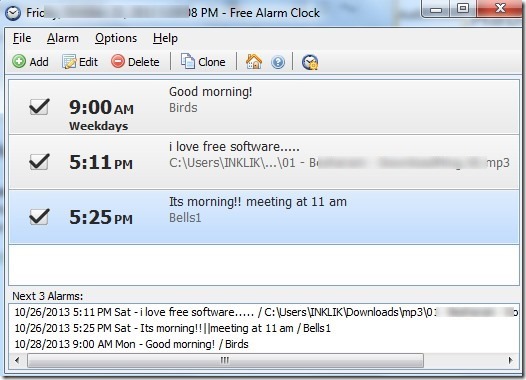 Ang mga elektronikong device ay may isang disbentaha: palagi silang kailangang i-on upang maisaaktibo ang ilang partikular na utos. Maraming mga gumagamit ang interesado sa tanong kung gigisingin sila ng system kapag naka-off ito. Sa kasong ito, ang lahat ay nakasalalay sa uri ng aplikasyon na ginamit at ang pag-andar ng kagamitan.
Ang mga elektronikong device ay may isang disbentaha: palagi silang kailangang i-on upang maisaaktibo ang ilang partikular na utos. Maraming mga gumagamit ang interesado sa tanong kung gigisingin sila ng system kapag naka-off ito. Sa kasong ito, ang lahat ay nakasalalay sa uri ng aplikasyon na ginamit at ang pag-andar ng kagamitan.
Siyempre, may mga espesyal na application na may pinalawak na hanay ng mga function. May kakayahan silang i-reboot at i-on ang computer sa takdang oras. Kapag ginagamit ang program na ito, maaari mong i-configure ang alarm clock upang tumugtog ito kahit na naka-off ang computer.
Gayunpaman, sa karamihan ng mga kaso, hindi gagawin ng system ang napiling pagkilos kapag hindi pinagana. Karaniwan, ang operasyon ay maaaring gawin sa sleep mode o sa buong aktibong paggamit. Samakatuwid, mas mahusay na huwag patayin ang laptop at subaybayan ang antas ng baterya.
Upang piliin ang pinakamainam na mode, piliin ang mga parameter batay sa iyong mga kagustuhan. Magiging kapaki-pakinabang din ang paggamit ng ilang tip na maaaring magamit sa hinaharap:
- Palaging tiyaking mayroon kang alarm sa tamang oras, kahit na ito ay paulit-ulit.
- Tiyaking naka-on at gumagana nang maayos ang iyong mga speaker.
- Huwag ganap na patayin ang computer; upang makatipid ng enerhiya, ilagay ito sa sleep mode.
- Mag-install lamang ng mga kinakailangang add-on mula sa mga na-verify na opisyal na mapagkukunan.
- Baguhin ang musika sa pana-panahon, dahil sa paglipas ng panahon ang isang tao ay nasasanay sa himig at huminto sa paggising dito.





